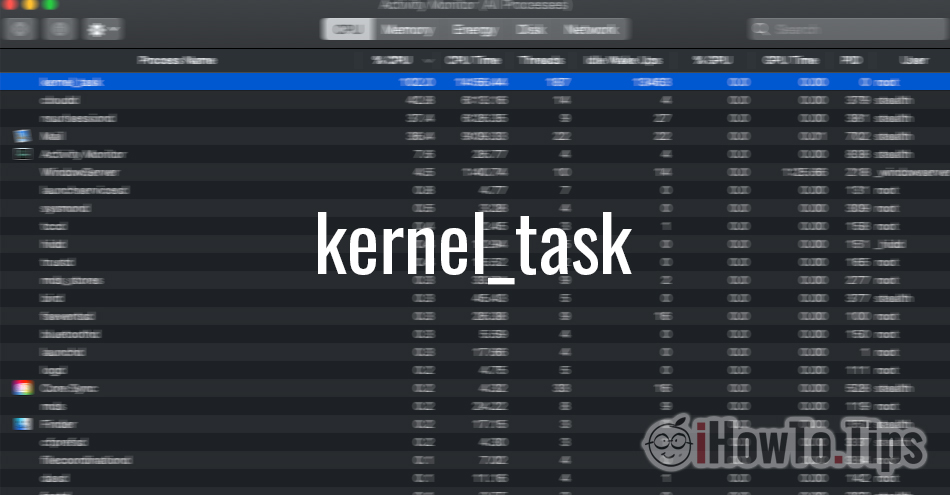Είναι ακριβά, αλλά έχουν το δικό τους λειτουργικό σύστημα, είναι πολύ σταθερός, αξιόπιστος si ησυχια. Αυτά είναι τα βασικά χαρακτηριστικά του Mac si MacBook.
Αλλά μερικές φορές συμβαίνει ότι ορισμένες διαδικασίες του συστήματος macOS για να προκαλέσει πονοκέφαλο στους χρήστες και ένα αθόρυβο MacBook να μετατραπεί σε θορυβώδες, όπου οι ανεμιστήρες από την CPU (CPU FAN) αρχίζουν να ακούγονται πολύ δυνατά και οι ανοιχτές εφαρμογές τρέχουν όλο και πιο αργά.
Ο πιο απλός τρόπος για να δούμε ποιες διαδικασίες καταναλώνουν περισσότερο CPU, RAM, Δίσκος, Ενεργειακοί πόροι είναι ο διαχειριστής δραστηριοτήτων "Activity Monitor«. Εδώ λαμβάνουμε αναφορές σε πραγματικό χρόνο με τη δραστηριότητα ενεργών εφαρμογών και διαδικασιών και μπορούμε να επιλέξουμε να τις ταξινομήσουμε ανάλογα με την κατανάλωση για κάθε στοιχείο του συστήματος που παρακολουθείται.
Μία από τις διαδικασίες macOS που συνήθως χρησιμοποιεί περισσότερο από το 100% της CPU είναι "kernel_task". Στιγμή όταν οι ανεμιστήρες που πρέπει να παρέχουν ψύξη CPU αυξάνουν την ταχύτητα και γίνονται πολύ θορυβώδεις.
Πίνακας περιεχομένων
Ποια είναι η διαδικασία "kernel_task"Ενεργοποίηση macOS?
Μία από τις πιο σημαντικές λειτουργίες του "kernel_task" είναι ρύθμιση θερμοκρασίας CPU. Οταν ένα "υψηλό φορτίο CPU"Και στο Activity Manager εμφανίζεται στην κορυφαία διαδικασία κατανάλωσης πόρων CPU"kernel_task", αυτό σημαίνει ότι Το MacBook έγινε πολύ ζεστό ή πρόκειται να ζεσταθεί.
Το MacBook έχει περισσότερα θερμικοί αισθητήρες τα οποία παρακολουθούνται από το υποσύστημα Βασικό Ντουέτο, που μαζί με SMC διαχειρίζεται τις εσωτερικές υπηρεσίες.
Όταν ένας από τους αισθητήρες αναφέρει α ασυνήθιστα υψηλή θερμοκρασία, Το Core Duet εκτελεί μια σειρά ενεργειών για να προσπαθήσει να δροσίσει αυτήν την περιοχή. Οι ανεμιστήρες τρέχουν σε υψηλές ταχύτητες για να φυσήξουν κρύο αέρα πάνω από το υπερθέρμανση και να επιτρέψουν στην CPU να λειτουργεί με βέλτιστες παραμέτρους Μερικές φορές, εάν η ψύξη δεν μπορεί να γίνει έγκαιρα ή εάν εξακολουθεί να απαιτείται υπερθέρμανση, οι δραστηριότητες της CPU μειώνονται αυτόματα κατά kernel_task.
Οπότε όχι η διαδικασία "kernel_task” είναι η αιτία του αιτήματος της CPU ενός MacBook, αλλά είναι συνέπεια της υπερθέρμανσης ορισμένων εξαρτημάτων και της δράσης του υποσυστήματος παρακολούθησης και ελέγχου θερμοκρασίας, μετά από τις απαντήσεις που λαμβάνονται από τους θερμικούς αισθητήρες.
Τι πρέπει να κάνουμε εάν έχουμε υψηλό φορτίο CPU με "kernel_task"Στην κορυφή;
Προσπαθώ να σταμάτα να τρέχεις "kernel_task"Δεν είναι λύση. Πρώτα απ 'όλα, δεν θα ήταν σκόπιμο να σταματήσετε τα συστήματα ψύξης κατά την υπερθέρμανση και, δεύτερον, είναι ζήτημα διαδικασία συστήματος al macOS, όχι μια διαδικασία χρήστη που εκτελείται σε μια εφαρμογή.
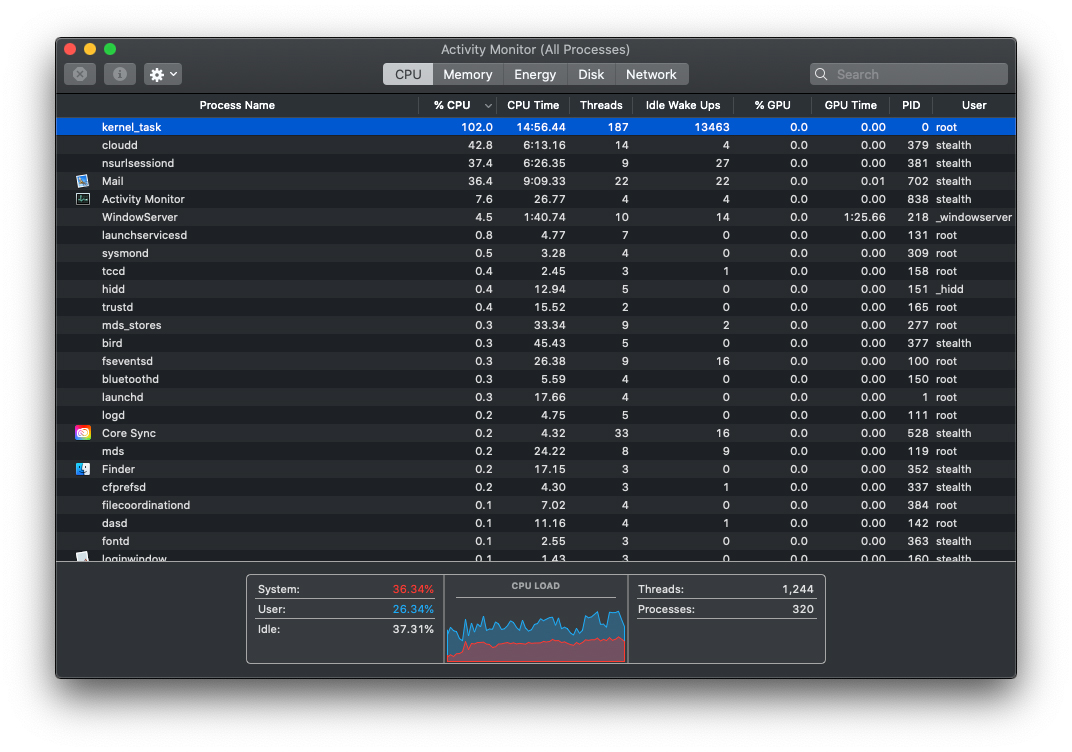
Όταν η οι ψυχρότεροι ανεμιστήρες γίνονται θορυβώδεις Λόγω της υψηλής ταχύτητας, και στο Process Manager αυτή η διαδικασία εμφανίζεται στην κορυφαία CPU, είναι καλό να κλείσετε τις εφαρμογές που θα μπορούσαν να καταναλώσουν πόρους CPU και να περιμένουν μέχρι να κρυώσει το σύστημα. Στιγμή όταν kernel_task Θα μειώσει σημαντικά την κατανάλωση πόρων CPU και οι θαυμαστές θα γίνουν και πάλι σιωπηλοί.
Υπάρχουν επίσης πιο σπάνια σενάρια στα οποία, αν και δεν υπάρχει θερμικό πρόβλημα, ένας αισθητήρας αναφέρει εσφαλμένα, οι ανεμιστήρες αρχίζουν να τρέχουν ξανά σκληρά και "kernel_taskΚαταναλώνει τεράστιους πόρους CPU, μερικές φορές ακόμη και πάνω από 400%, εμποδίζοντας αποτελεσματικά ολόκληρο το σύστημα. Σε αυτήν την περίπτωση είναι καλό να κάνετε επαναφορά του συστήματος διαχείρισης και ελέγχου (SMC).
Πως να: Πώς να επαναφέρετε το SMC (Ελεγκτής διαχείρισης συστήματος)
μετά επαναφέρετε το SMC Όλα θα πρέπει να επιστρέψουν στις κανονικές και λανθασμένες αναφορές θερμικών αισθητήρων δεν θα πρέπει πλέον να εμφανίζονται.
Υπάρχουν επίσης σενάρια στα οποία το MacBook κάνει μοντέλα με θύρες φόρτισης USB-C, όταν ενεργοποιείτε ένα θύρα στα αριστερά, "kernel_taskΓια να καταλάβετε μεγάλους πόρους CPU. Αυτό το πρόβλημα παρουσιάζεται λόγω ενός θερμικού αισθητήρα τοποθετημένου κοντά στη θύρα USB-C φόρτωση από την αριστερή πλευρά. Αποφύγετε πολύ απλά φορτίζοντας το MacBook μέσω μιας θύρας στη δεξιά πλευρά. Όπως γνωρίζουμε, όλα τα λιμάνια USB-C ενός MacBook μπορεί να χρησιμοποιηθεί για σύνδεση στο φορτιστή.